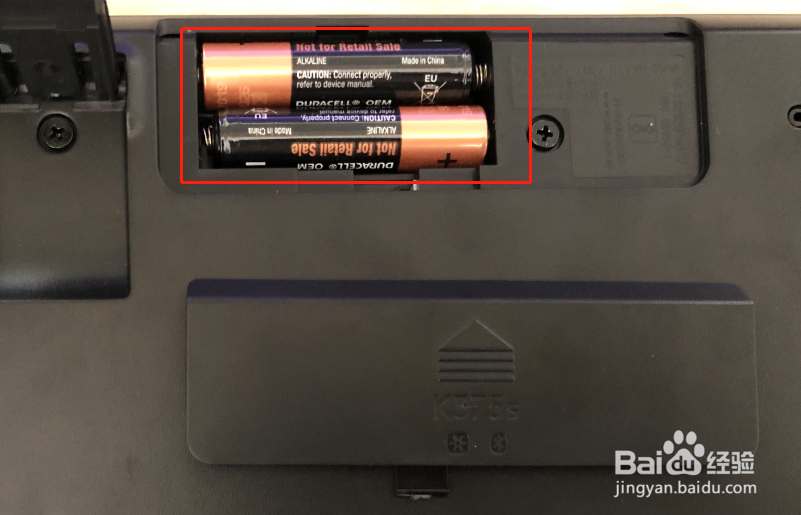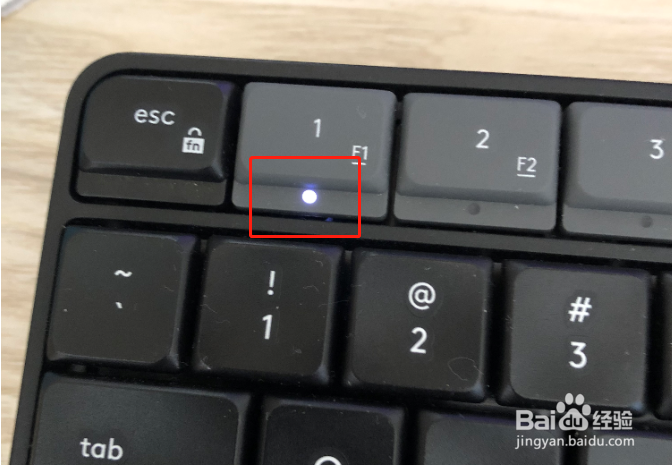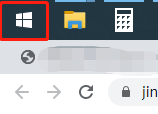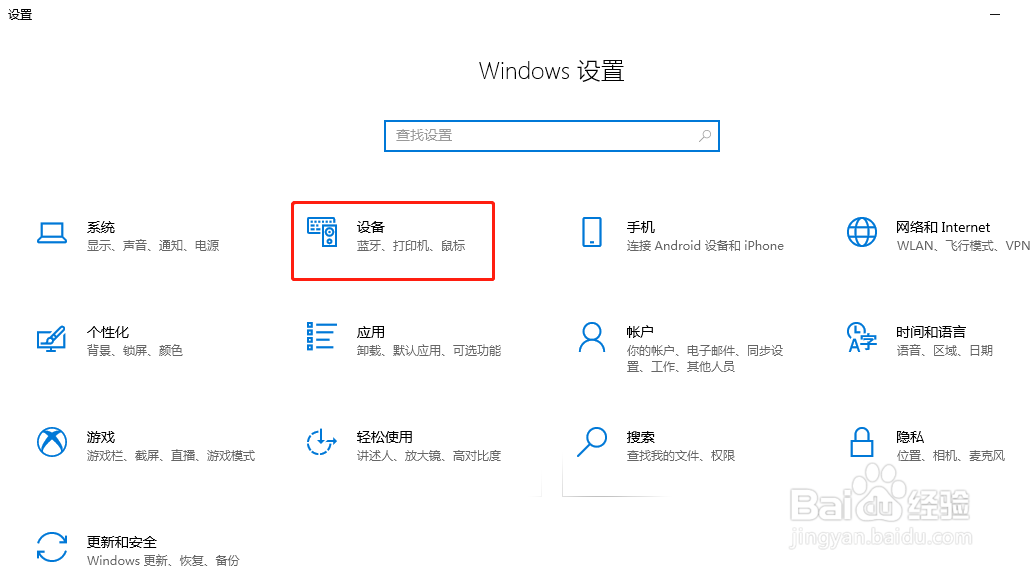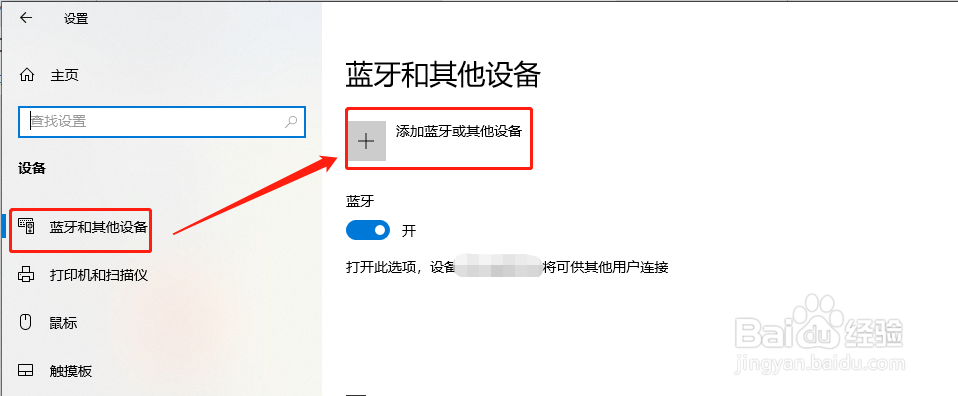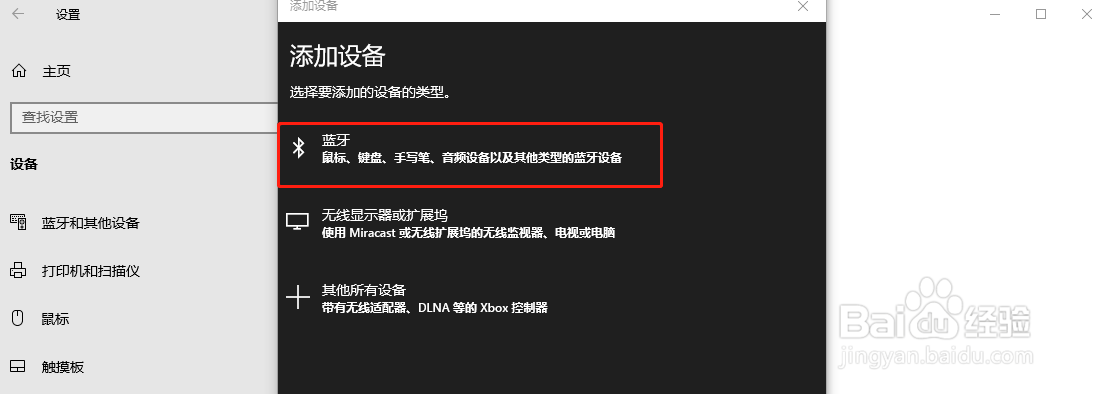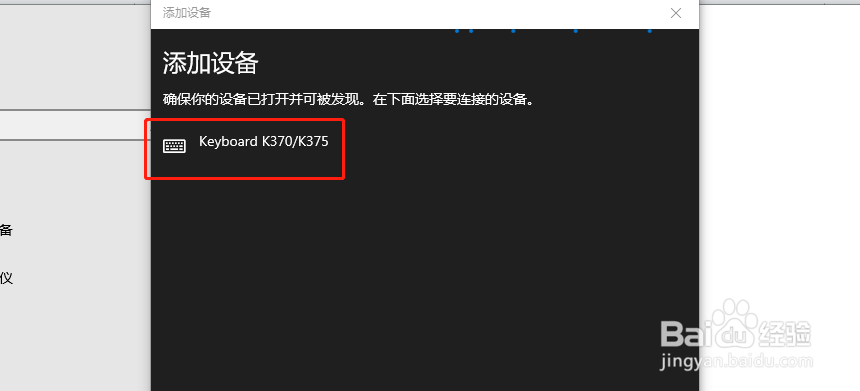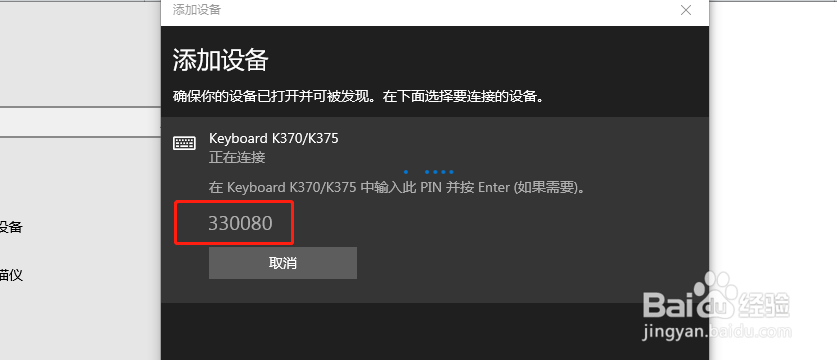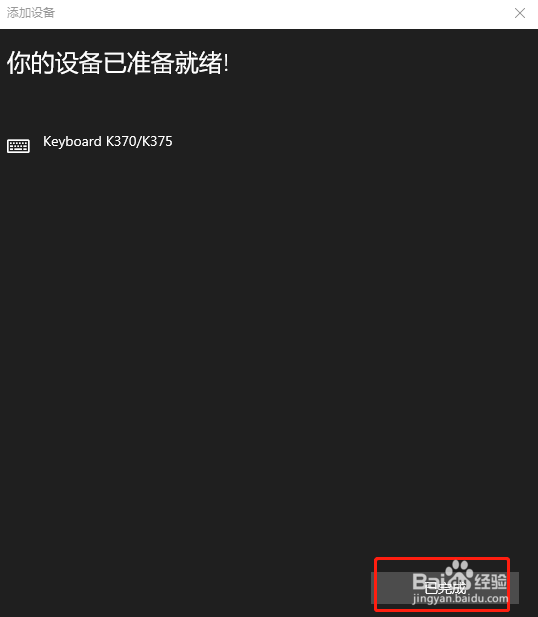K375s蓝牙键盘怎么连接win10笔记本电脑
1、首先翻开键盘的背面,打开电池仓盖,装上包装自带的2节7号电池。装好之后,盖上电池仓。
2、接下来将键盘背面的开关打开,将键盘开机。开关露出绿色的底色(图1),并且键盘上的指示灯亮了,就表示开机成功(图2)。
3、长按指示灯亮的按键,直到指示灯急闪。表示进入可以被搜索到的状态。接下来,打开笔记本,点击开始按钮,找到设置。
4、找到设备>添加蓝牙或其他豹肉钕舞设备>之后系统开始扫描正在搜索状态的蓝牙键盘。注:如果蓝牙键盘的指示灯熄灭了,请重复步骤3
5、图1为电脑搜索到了键盘
6、鼠标点击搜索到的键盘,会出现一组数字,在键盘上输入这几个数字,即可成功连接蓝牙键盘。这样可以输入了。
7、因为该键盘最多可以连接三台蓝牙设备,所以可以轻松地在笔记本电脑,平板电脑和手机之前顺畅切换。关于手机连接蓝牙键盘请参考:
声明:本网站引用、摘录或转载内容仅供网站访问者交流或参考,不代表本站立场,如存在版权或非法内容,请联系站长删除,联系邮箱:site.kefu@qq.com。
阅读量:67
阅读量:58
阅读量:80
阅读量:39
阅读量:39